Alt du trenger for enkelt å få tilgang til dine delte filer
- Hvis du får egenskapene som ikke kan leses av udefinert feil på OneDrive, kan det være på grunn av problemer med den delte filkoblingen.
- En rask og effektiv måte å løse dette problemet på er å kopiere og lime inn lenken til filen i e-postappen din.
- En annen utmerket løsning er å slette nettleserdataene dine.

XINSTALLER VED Å KLIKKE LAST NED FILEN
- Last ned og installer Fortect på din PC.
- Start verktøyet og Start skanningen
- Høyreklikk på Reparere, og fiks det innen noen få minutter.
- 0 lesere har allerede lastet ned Fortect så langt denne måneden
En av fordelene med OneDrive er at du kan dele lenker til mapper og filer med andre. Ting er imidlertid ikke alltid glatt, ettersom noen brukere får en ikke kan lese egenskapene til underdefinerte feil mens de prøver å få tilgang til delte lenker.
Hvis du også står overfor dette problemet, kan du være trygg på at det finnes testede og utprøvde løsninger som kan fikse det for godt.
Hvorfor kan jeg ikke lese egenskapene til undefined?
Nedenfor er noen av faktorene som kan forårsake feilen som ikke kan lese egenskaper udefinert:
- Problemer med lenken: I noen tilfeller kan det hende at eieren av den delte koblingen ikke gir de nødvendige tillatelsene for voksen- og barnemappen. Løsningen er å be om tillatelse eller be eieren om å sende lenken på nytt.
- Korrupte nettleserdata: Hvis du opplever dette problemet i en bestemt nettleser, kan det være fordi nettleserdata er korrupte. Du kan fikse det ved å slette nettleserdataene dine.
Hvordan kan jeg fikse egenskapene som ikke kan leses til udefinert?
- Høyreklikk på mappen du vil dele,
- Velg Kopier link alternativ under Dele.
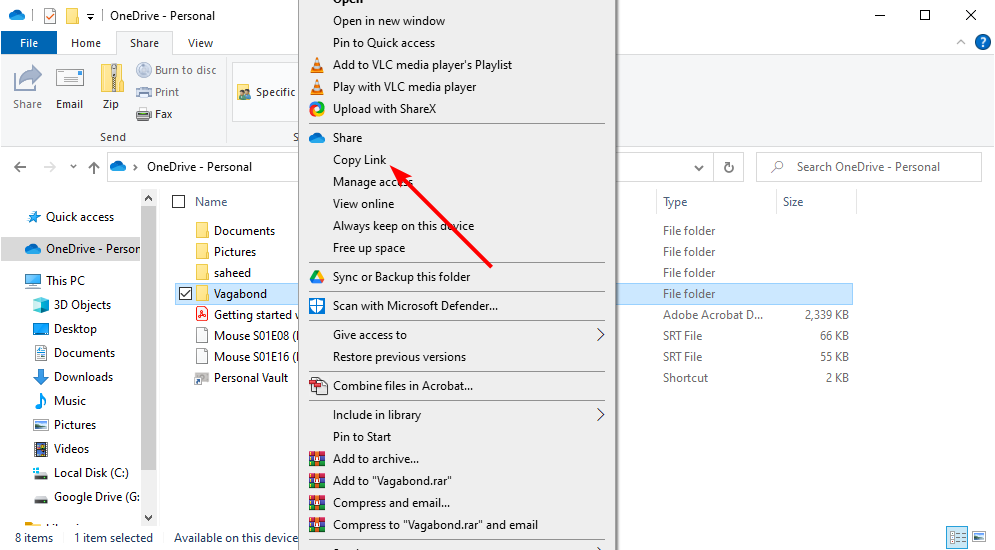
- Til slutt limer du inn lenken i e-postappen din og sender den til hvem du vil.
Hvis du får egenskapene som ikke kan leses av udefinert feil, ber du avsenderen av lenken om å bruke alternativet for kopiering i stedet. Dette vil eliminere det potensielle tekniske problemet som kan forårsake problemet.
2. Bruk OneDrive web
- Besøk OneDrive-nettstedet og logg på kontoen din.
- Klikk på Delt alternativet i venstre rute.
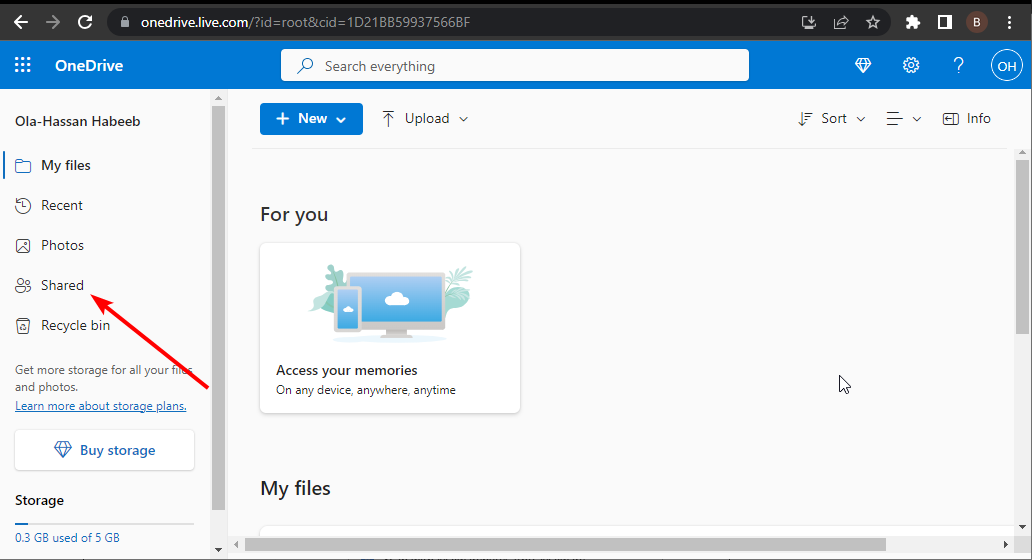
- Klikk Delt med deg på toppen.
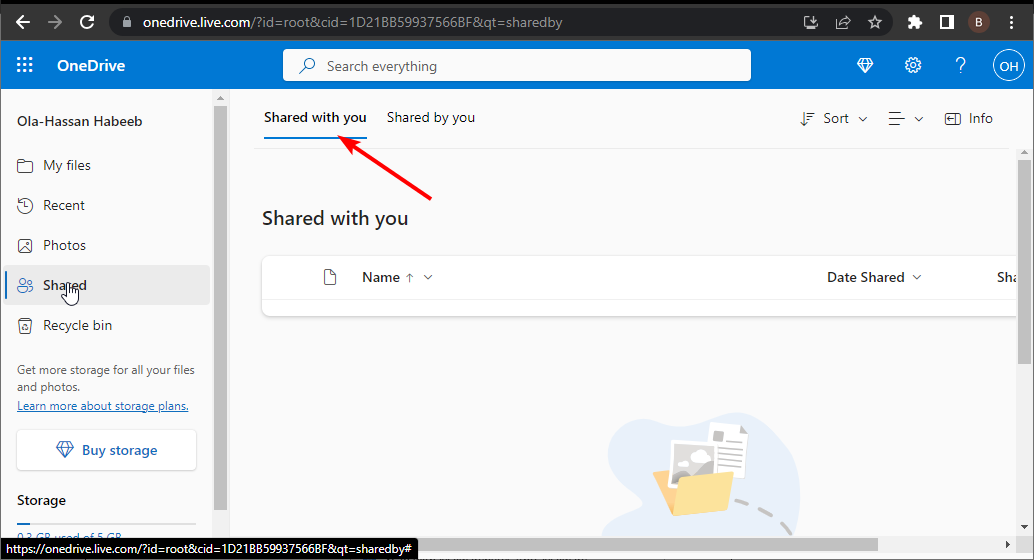
- Finn nå filen som ble delt med deg og hold musepekeren over den.
- Til slutt velger du Legg til snarvei til Mine filer.
Hvis du får egenskapene som ikke kan leses av udefinert feil på OneDrive-appen, bør du prøve å bruke nettet i stedet. Ved å legge til filen som en snarvei til filene dine, bør du også kunne åpne den og dens undermapper.
- 2 måter å dele OneDrive med en annen bruker
- 0x8004de88 OneDrive-feilkode: Slik fikser du det
- OneDrive åpnes ikke? 4 måter å raskt tvinge det på
- 0x8004deea Feilkode: OneDrive kan ikke synkronisere [Fiks]
3. Slett nettleserdata
- Start nettleseren din og klikk på menyknappen øverst til høyre.
- Plukke ut Flere verktøy > Slett nettleserdata.
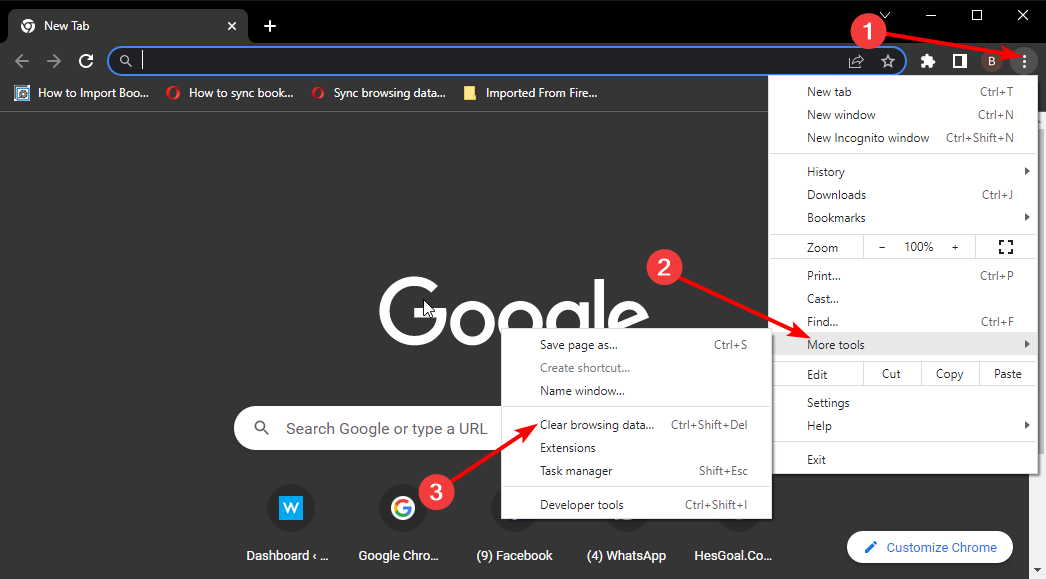
- Nå klikker du på Tidsramme rullegardinmenyen og velg Hele tiden.
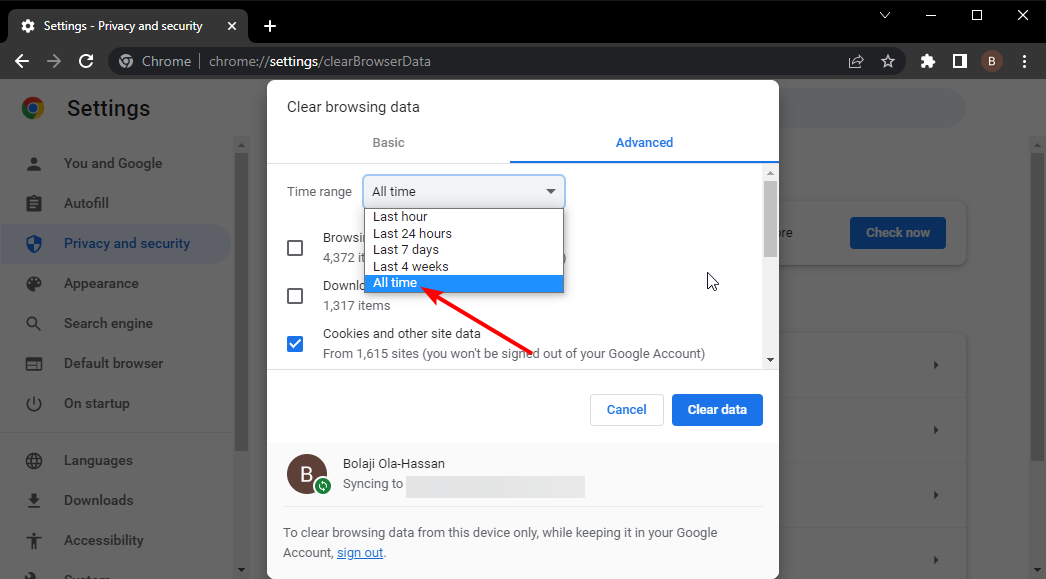
- Deretter merker du av boksene for Informasjonskapsler og andre nettstedsdata og Bufret bilder og filer.
- Til slutt klikker du på Slett data knapp.
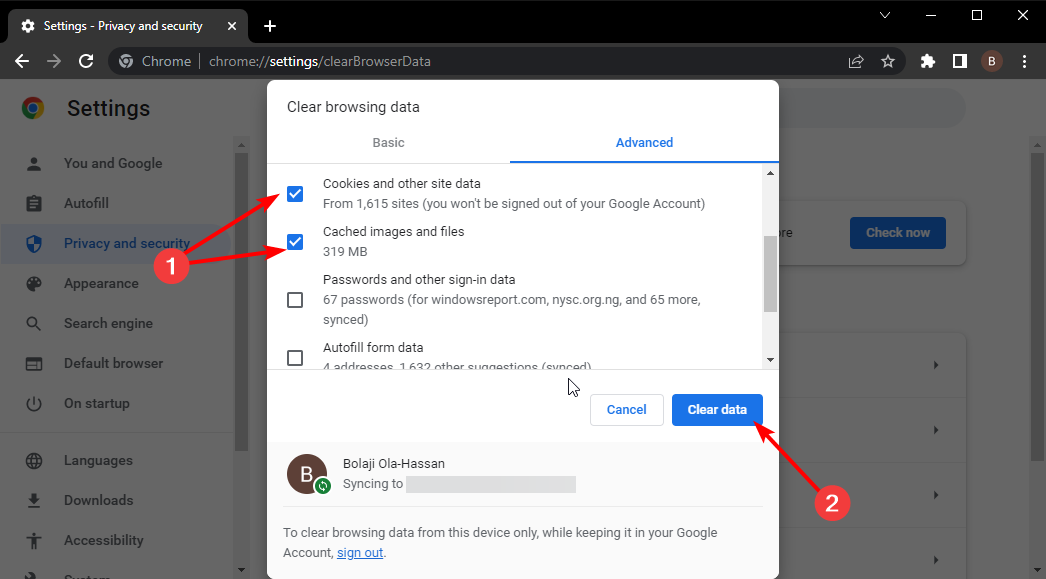
Noen ganger kan ikke lese egenskapene til udefinerte feil kan skyldes problemer med nettleserdataene dine. Dette gjelder spesielt hvis du arbeider med problemet på en bestemt nettleser.
Løsningen på dette er å slette nettleserdataene dine.
4. Rapporter problemet
Hvis alt mislykkes i forsøket på å løse den udefinerte feilen kan ikke lese egenskaper på OneDrive, kan problemet skyldes problemer på Microsofts side.
I dette tilfellet må du rapportere problemet og vente på veiledning om hvordan du kan fikse det.
Og det avslutter denne veiledningen med å fikse denne frustrerende One Drive-feilen. Selv om dette problemet kan skyldes ulike faktorer, bør du kunne fikse det uten stress med løsningene i denne veiledningen.
Hvis du får ikke tilgang til OneDrive av en eller annen grunn, sjekk vår detaljerte veiledning for å få tilbake tilgang til filene dine.
Gi oss gjerne beskjed om løsningen som hjalp deg med å fikse dette problemet i kommentarene nedenfor.
Opplever du fortsatt problemer?
SPONSERT
Hvis forslagene ovenfor ikke har løst problemet, kan datamaskinen oppleve mer alvorlige Windows-problemer. Vi foreslår at du velger en alt-i-ett-løsning som Fortect for å løse problemer effektivt. Etter installasjonen klikker du bare på Vis og fiks og trykk deretter på Start reparasjon.
![OneDrive sitter fast på Ser du etter endringsskjerm? [Full løsning]](/f/98eaf00070d3253893b775cd0a6695a0.jpg?width=300&height=460)

